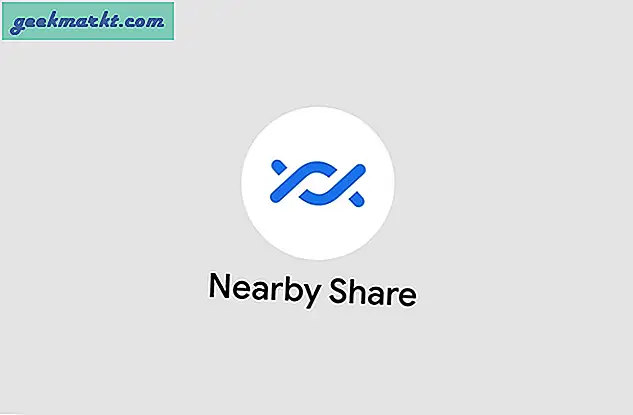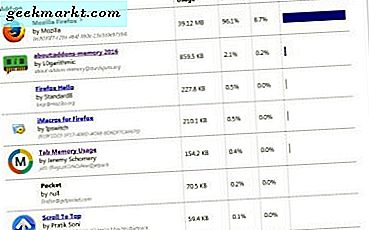Thị trường hoàn toàn bị ngập lụt với các ứng dụng và dịch vụ mạng xã hội, đến mức dường như chúng ta không có chỗ cho bất kỳ cái gì mới trong cuộc sống của chúng ta — hoặc điện thoại của chúng ta, cho vấn đề đó. Nhưng Snapchat đã rơi dễ dàng vào cuộc sống của rất nhiều người, đặc biệt là thanh thiếu niên, thanh niên, và hai mươi sometwhings, và nó dễ dàng để xem lý do tại sao. Không giống như các ứng dụng truyền thông xã hội khác như Facebook, Twitter và Instagram, Snapchat cung cấp dịch vụ chia sẻ cảm giác vô cùng tự nhiên. Bạn không bao giờ sợ gửi một cái gì đó cho ai đó trong Snapchat bởi vì, trừ khi ảnh hoặc video được chia sẻ, nó sẽ biến mất khi nó được xem và phát. Và trong khi rất nhiều snaps được lưu và chia sẻ trên điện thoại, hầu hết người dùng hiểu rằng không phải mọi snap có thể hoặc nên được lưu lại. Cảm giác truyền thông dùng một lần này là thứ không được tìm thấy trong bất kỳ dịch vụ xã hội nào khác trên thị trường, nơi mà hầu hết người dùng được dạy rằng mọi thứ bạn làm sẽ theo bạn mãi mãi.
Kể từ khi thành công lớn của nó, Snapchat đã không nghỉ ngơi trên vòng nguyệt quế của nó. Thay vào đó, nó vẫn hoạt động, cung cấp các tính năng mới và thiết kế lại ứng dụng để trở nên hữu ích và dễ dàng hơn cho những người mới sử dụng dịch vụ. Và trong khi một số tính năng mới có liên quan đến lời hứa cốt lõi của Snapchat về chia sẻ ảnh đơn giản, tức thì, Snap Inc. (công ty mẹ của Snapchat) cũng đã thêm rất nhiều chức năng khác, bao gồm dịch vụ trò chuyện video tương tự như FaceTime, Google Duo hoặc Skype. Trò chuyện video trong Snapchat giúp bạn dễ dàng liên lạc ngay lập tức, mà không phải chờ đợi lâu khi được kết hợp với các ứng dụng trò chuyện video khác.
Thành thật mà nói, nó cũng có thể là một chút khó khăn cho người dùng Snapchat mới để tìm hiểu chính xác cách sử dụng dịch vụ này. Nếu bạn đã sẵn sàng bắt đầu trò chuyện video với bạn bè Snapchat nhưng bạn không chắc chắn nên bắt đầu từ đâu, bạn đã đến đúng nơi! Chúng ta hãy xem cách tính năng hoạt động trên Snapchat.
Thiết lập cuộc gọi video trên Snapchat
Tin tưởng rằng nó hay không, video chat qua Snapchat thực sự được khoảng từ năm 2014, và cùng với trò chuyện văn bản, tính năng được tung ra hơn ba năm trước đây. Kể từ đó, Snapchat đã thêm một tấn chức năng vào phần video của dịch vụ - đáng chú ý là hỗ trợ hình dán cho video và giúp trò chuyện dễ dàng hơn mà không cần phải giữ ngón tay của bạn để trò chuyện với bạn bè.
Vì Snapchat đã đi xa hơn nữa trong việc đảm bảo ứng dụng của họ được sắp xếp hợp lý hơn một chút so với trước đây, nên việc trò chuyện video trở nên vô cùng dễ dàng. Trong thực tế, bạn có thể đã thấy tùy chọn để trò chuyện video với một người bạn hàng chục lần mà không nhận ra nó. Có thể bạn thậm chí đã trúng biểu tượng và vô tình bắt đầu cuộc gọi điện video với một người khác! Bất kể, nó thực sự thực sự dễ dàng để làm, và chúng tôi sẽ cho bạn thấy làm thế nào. Đây là phiên bản Android của ứng dụng, nhưng phiên bản iOS gần giống với giao diện và thiết kế, vì vậy các bước này phải rõ ràng bất kể liên kết hệ điều hành của điện thoại thông minh.
Trước hết, hãy đảm bảo bạn đang chạy phiên bản mới nhất của ứng dụng Snapchat trên thiết bị iPhone hoặc Android của bạn. Đối với cả hai nền tảng, kể từ tháng 6 năm 2017, phiên bản mới nhất là Snapchat 10.11.1, mặc dù điều này sẽ thay đổi dễ dàng trong vài tháng tới khi các phiên bản mới hơn bị đẩy ra với các tính năng mới và được cập nhật. Bạn bè của bạn trên Snapchat cũng phải đảm bảo rằng họ được cập nhật lên phiên bản mới nhất. Cả Android và iOS đã hỗ trợ tự động cập nhật ứng dụng trong một thời gian, vì vậy bạn nên gặp phải quá nhiều sự cố khiến bạn bè của bạn sẵn sàng tham gia một số cuộc trò chuyện video.

Tiếp theo, đi vào ứng dụng trên thiết bị của bạn. Sau khi giao diện máy ảnh được tải, hãy vuốt từ trái sang phải để mở giao diện trò chuyện trên điện thoại của bạn. Điều này sẽ hiển thị mọi người dùng Snapchat bạn đã liên lạc, từ ít nhất đến gần đây nhất, cùng với một biểu tượng hiển thị hình thức giao tiếp bạn đã có với họ. Vuốt sang phải trên danh sách người bạn muốn trò chuyện. Nếu bạn chưa liên lạc với ai đó thông qua Snapchat mà bạn muốn trò chuyện video, hãy nhấn vào biểu tượng "Trò chuyện mới" ở trên cùng bên phải màn hình của bạn.

Tùy chọn cuộc gọi video trong Snapchat
Khi bạn đang ở trong màn hình trò chuyện, bạn sẽ thấy danh sách các biểu tượng bạn có thể sử dụng để liên lạc với bạn bè của mình. Từ trái sang phải:
- Thư viện: Gửi hình ảnh từ thư viện ảnh và hình ảnh đã lưu của bạn.
- Gọi: Gọi điện cho bạn của bạn qua Snapchat
- Snap: Mở màn hình camera Snap để cho phép chụp nhanh mới và gửi cho bạn bè của bạn.
- Cuộc gọi điện video: Bắt đầu cuộc gọi video với bạn bè của bạn
- Nhãn: Ở đây, bạn sẽ tìm thấy Bitmoji, hình dán, hình cắt và bất kỳ thứ gì khác bạn có thể sử dụng để giao tiếp trong Snapchat.
Rõ ràng, chúng tôi đang tìm kiếm video chat, vì vậy hãy tiếp tục và nhấn vào biểu tượng video để bắt đầu. Nếu bạn bè của bạn có mặt và có thể trả lời yêu cầu của bạn về trò chuyện video, họ sẽ nhận được hai tùy chọn khi kết thúc: xem và tham gia. Nếu bạn của bạn chọn “Xem”, họ sẽ được phép xem bạn đang làm gì và bạn đang làm gì từ điện thoại của mình, mà không nhìn thấy mặt họ hoặc nghe họ nói. Nếu họ chọn "Tham gia", cuộc trò chuyện sẽ hoạt động như một cuộc trò chuyện video chuẩn, với cả hai người dùng có thể nhìn và nghe thấy nhau.

Khi đang ở chế độ trò chuyện video, bạn cũng có thể gửi các cuộc trò chuyện (hoàn chỉnh với biểu tượng cảm xúc và hình dán), bật các ống kính để kích hoạt mọi bộ lọc Snapchat chuẩn và thậm chí thu nhỏ cuộc gọi video bằng cách trượt ngón tay xuống trên màn hình của bạn. Để thực hiện cuộc gọi lớn lần nữa, chỉ cần vuốt trở lại từ cuối màn hình của bạn. Trong cuộc gọi video, bạn cũng có thể tắt nguồn cấp dữ liệu video từ đầu của mình bằng cách nhấn vào biểu tượng máy quay video được tô sáng bằng màu xanh lục. Nhấn lại vào biểu tượng sẽ cho phép bạn tiếp tục video khi kết thúc cuộc trò chuyện. Và tất nhiên, bạn có tùy chọn tắt âm thanh bằng cách nhấn vào biểu tượng điện thoại có màu xanh lục. Để tự bật tiếng trên một cuộc gọi điện video, hãy nhấn vào biểu tượng điện thoại một lần nữa.
Một lưu ý cuối cùng về cuộc gọi điện video: trong khi thật tuyệt vời khi tiếp cận bạn bè của bạn trong ngày để trò chuyện hoặc cho họ biết bạn đang làm gì, nó không phải lúc nào cũng là một giải pháp hoàn hảo. Nếu bạn bè của bạn đang bận hoặc không có điện thoại của họ trên họ, bạn có thể sử dụng Snapchat để lại cho họ một ghi chú video, có chức năng giống như một thư thoại kèm theo hình ảnh. Khi Snapchat hiển thị bạn bè của bạn không khả dụng, hãy nhấp và giữ biểu tượng video để lại ghi chú video. Khi bạn thả ngón tay ra khỏi màn hình, ghi chú sẽ tự động gửi.
***
Snapchat là một ứng dụng giao tiếp thực sự tuyệt vời, cho mọi thứ từ ảnh và video đơn giản đến cuộc gọi điện thoại và video dùng một lần, tin nhắn trò chuyện, hình dán và hơn thế nữa. Trong rất nhiều cách, nó không có gì ngạc nhiên khi ứng dụng bắt gặp cũng như nó đã làm — nó cực kỳ sáng tạo và dễ sử dụng, ngay cả khi một số tính năng tiên tiến nhất của nó thường bị ẩn đi trong menu. Tuy nhiên, chúng tôi là những người hâm mộ lớn của các tính năng của Snapchat, vì nó làm cho một tiện ích vô cùng hữu ích để giữ trên điện thoại của bạn. Đối với tất cả các lỗi của nó và quirks lạ, không có ai đang làm ảnh và video chia sẻ nhanh hơn hoặc tốt hơn so với Snapchat - và chuông và còi thêm như cuộc gọi video chỉ đơn giản là đóng băng trên bánh.